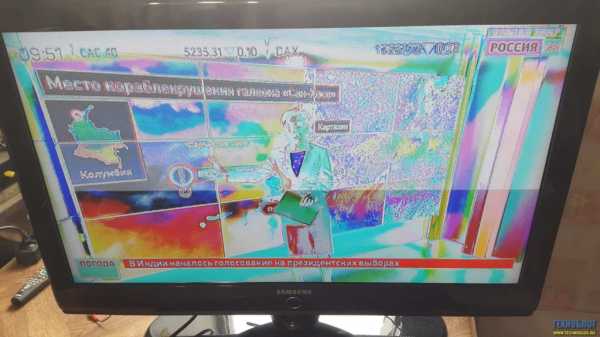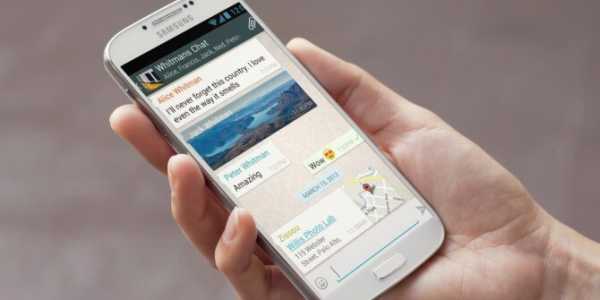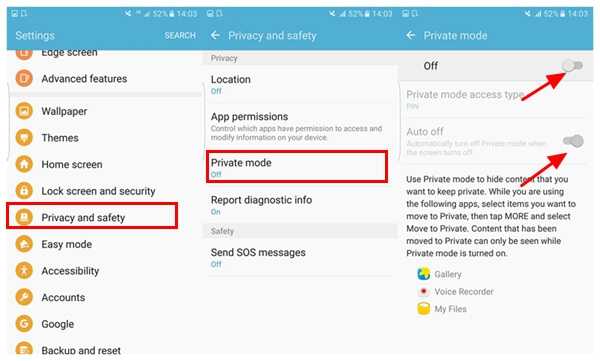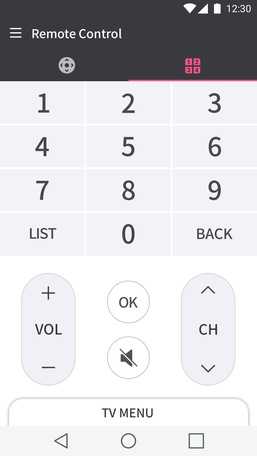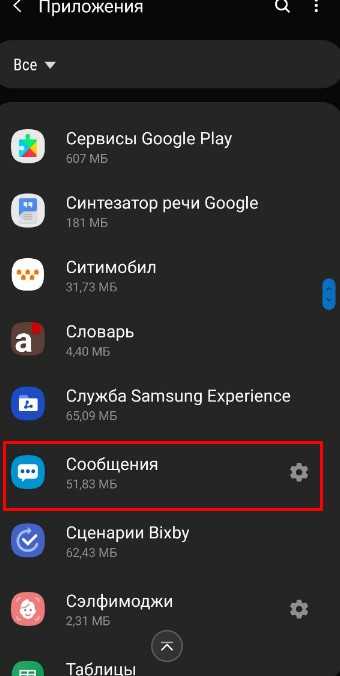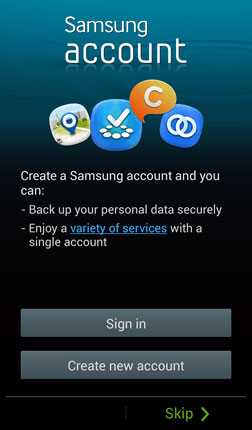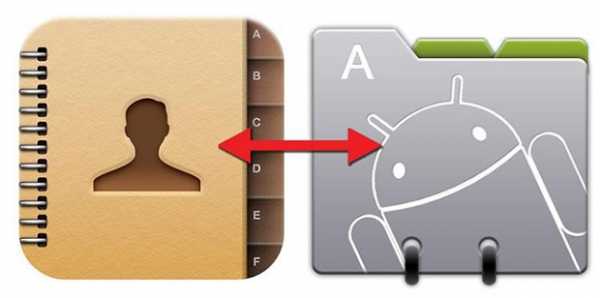Как удалить рут права на самсунг галакси s3
Как удалить Root-права с Android?
Многие пользователи стремятся получить Root-права на свое Android-устройство, чтобы настроить его под себя и использовать максимально эффективно. Но есть и другие — те, кто желает избавиться от прав суперпользователя, то есть, отказаться от Root-прав. Сегодня мы поговорим о том, какие причины могут побудить владельца Android-устройства удалить Root-права, и как это сделать.Причины удаления root-прав:
- После получения root-прав на смартфон или планшет устройство начало
- Вы получили root-права на устройство, гарантийный срок на которое еще не истек. Смартфон или планшетный компьютер вышли из строя, и необходимо обратиться для ремонта в сервисный центр (устройства с root-доступом бесплатно не чинят, надо отказываться от прав суперпользователя и скрыть все следы его получения).
- Пользователь опасается, что после получения root-прав его устройство стало менее эффективно защищено от вирусов (вредоносное ПО, конечно, множится, но это вовсе не значит, что вы защитите от него свой гаджет, отказавшись от root-прав и вернувшись к заводским настройкам.
Как удалить root-права с Android-устройства: три способа решения задачи?
Выше мы перечислили причины, по которым пользователи могут отказаться от root-доступа. Две из них довольно весомые — нестабильная работа гаджета либо необходимость провести его гарантийный ремонт. Аннулировать права суперпользователя на подавляющем большинстве современных Android-устройств довольно просто. Единственное исключение — аппараты модельной линейки Samsung Galaxy, но и здесь решение проблемы давно найдено специалистами.
Способ 1: удаляем Root-права вручную
1. В Google Play Маркете вы можете найти и скачать бесплатные файловые менеджеры, позволяющие просматривать корневую файловую систему вашего Android-смартфона или планшета. Наиболее популярные и них — ES File Explorer, Root Browser и Х-Plore File Manager. Если на вашем устройстве до сих пор не установлен файловый менеджер, скачайте его, установите и откройте.
2. Откройте папку /system/bin/, найдите там файл su и удалите его. Для этого необходимо нажать на этот файл и, удерживая его нажатым, выбрать "Удалить" в предложенном меню. Если в открытой папке /system/bin/ такого файла нет, то, возможно, он лежит где-то в другом месте (конкретная локация файла зависит от корневой файловой системы устройства).
3. Откройте папку /system/xbin/, найдите в ней файл su, удалите его вышеописанным способом.
4. Откройте папку /system/app/, найдите и удалите файл Superuser.apk.
5. Выполните перезагрузку гаджета. Вы выполнили все необходимое, чтобы удалить root-права с Android-устройства. Чтобы убедиться в успешном завершении процесса скачайте и запустите приложение Root Checker — оно не должно обнаружить наличия прав суперпользователя.
Способ 2: как удалить root-права с Android-устройства с помощью SuperSU
Если вы не устанавливали на свое устройство сторонних прошивок, то можете воспользоваться для удаления root-прав приложением SuperSU. Для этого выполните следующие действия:
1. Запустите SuperSU и откройте вкладку "Настройки" .
2. В предложенном меню выберите "Полное удаление Root", после чего нажмите кнопку "Продолжить".
3. Как только программа SuperSU закроется, перезагрузите свой смартфон или планшет — вы отказались от root-прав.
Напомним, что данный способ эффективен только для устройств, на которых не установлены сторонние прошивки. Для остальных метод не сработает — после перезагрузки прошивка может восстановить root-доступ.
Более эффективно в данном случае работает платное приложение Unroot, которое можно скачать на Google Play Store по цене 0,99$. Исключение составляют устройства, выпускаемые компанией Samsung — для них мы приводим третий способ, как удалить root-права с Android-устройства.
Способ 3: удаление root-прав с Samsung Galaxy
Обратите внимание на то, что при использовании данного способа не происходит сброс счетчика KNOX, отслеживающего модификации и взломы Android-устройств Samsung. Избавиться от root-прав и сбросить счетчик можно только в том случае, если права суперпользователя были получены недавно, с помощью одного из современных методов рутирования. Если же применялись старые способы, сброс KNOX невозможен.
Чтобы удалить root-права с устройства, принадлежащего к модельной линейке Samsung Galaxy, необходимо выполнить приведенную ниже последовательность действий:
- Скачать официальную прошивку для своей модели смартфона (ее можно найти в сети интернет), распаковать архив с прошивкой и отыскать там файл .tar.md5.
- Скачать и установить утилиту Odin3. Эта программа используется разработчиками для установки официальной прошивки на Android-устройства. Скачать ее можно по ссылке http://forum.xda-developers.com/showthread.php?t=1728605.
- Скачать и установить драйверы Samsung и Samsung USB (Пройти по ссылке http://developer.samsung.com/technical-doc/view.do?v=T000000117, скачать драйверы). После скачивания найти файл ZIP, чтобы открыть архив, дважды щелкнуть по нему, после чего извлечь инсталлятор драйверов и запустить его, инициировав их установку.
- Выключить Android-устройство для последующего запуска в специальном режиме.
- Зажать одновременно клавиши "Громкость –", "Home" и "Питание" — устройство должно включиться в режиме "Загрузка". Посредством USB-шнура подсоединить гаджет к домашнему компьютеру.
- Запустить утилиту Odin3, при этом слева от раздела "ID:COM" должен появиться квадрат зеленого цвета (если квадрата нет, значит установка драйверов была произведена некорректно).
- В программе Odin3 нажать "PDA", найти файл .tar.md5, скачанный ранее.
- Поставить флажки, отметив позиции «PDA» и «Auto Reboot», с остальных опций галочки снять.
- Чтобы начать процесс отказа от root-прав, нужно нажать кнопку "Запустить". Сама процедура займет примерно 5-10 минут. Как только она завершится, в верхней части окна программы Odin3 появится уведомление "Сделано!". Далее гаджет самостоятельно перезагрузится в штатном режиме.
Бывает так, что после отказа от прав суперпользователя смартфон или планшет начинает постоянно перезагружаться. Чтобы исправить загрузочный цикл, нужно сбросить настройки. К сожалению, это повлечет за собой потерю всей информации.
Для сброса настроек:
- Для отключения устройства нажмите и удерживайте кнопку питания;
- Для загрузки в режиме "Восстановление" нажмите и удерживайте клавиши "Громкость +", "Home" и "Питание".
- С помощью кнопок "Громкость +" и "Громкость –" найдите пункт "Сброс до заводских настроек", выберите его, нажав на кнопку питания.
- Далее выберите последовательно опции "Очистить раздел с данными" и "Перезагрузить систему сейчас" — смартфон перезагрузится уже с заводскими настройками.
Теперь вы сможете самостоятельно удалить root-права с Android-устройства. Если вам понадобится помощь, вы всегда можете получить консультацию наших специалистов, изложив суть проблемы в комментариях.
Источник: https://fan-android.com
Как удалить рут с Android?
УстройстваAndroid наиболее известны своими многочисленными возможностями настройки, особенно теми, которые доступны только на гаджетах с рутированным доступом. Получение root-прав на смартфон или планшет Android дает вам относительно простой способ изменить операционную систему вашего устройства. Затем вы можете изменить настройки своего гаджета Android по умолчанию или просто выполнить несколько жизненно важных настроек, которые могут помочь улучшить производительность вашего смартфона или планшета и увеличить время автономной работы.
См. Также : Как проверить, рутировано ли ваше устройство Android
Возможно, наступит время, когда вам, возможно, придется отключить Android-устройство, несмотря на все эти удивительные преимущества. Например, вы можете продать свой гаджет, загрузить последние беспроводные (OTA) обновления, предоставляемые вашим оператором связи, вернуть устройство в магазин для устранения неполадок или просто беспокоиться о своей безопасности.Вот почему это информативное руководство научит вас, как легко удалить рут-права на Android-устройстве.
1. Как удалить рут с Android вручную?
2. Как отключить Android-устройства с помощью приложения SuperSU?
3. Как я могу удалить рут-доступ на Android с помощью KingoRoot?
4. Как удалить рут-права с устройств Samsung?
Как удалить рут на Android вручную?
Этот вводный учебный раздел покажет вам, как именно вы можете вручную выкорчевать свой смартфон или планшет Android.Пожалуйста, выполните следующие действия, чтобы отключить ваш гаджет.
Шаг 1. Посетите Google Play Store и загрузите любое ведущее приложение для корневого файлового менеджера по вашему выбору (желательно Root Browser или ES File Explorer).
Шаг 2. Запустите корневой файловый менеджер, выберите «/ system / folder», а затем нажмите на раздел «/ bin /». Найдите файл «SU», нажмите и удерживайте его, а затем выберите вариант «Удалить». Пожалуйста, переходите к следующему разделу учебника (учебник b), если вы не нашли файл «SU» на своем устройстве.
Шаг 3. Откройте папку «/ system / xbin /» и перейдите к удалению файла «SU». После этого удалите APK-файл «Superuser», который находится в папке «/ system / app».
Шаг 4. Закройте приложение для управления корневыми файлами и перезагрузите устройство, чтобы завершить процесс восстановления.
Как отключить Android-устройства с помощью Super SU?
Шаг 1. Загрузите и установите приложение "SuperSU" из Google Play Store (очевидно, вы можете пропустить этот шаг, если у вас уже есть приложение).
Шаг 2. Запустите приложение, а затем нажмите на пункт меню «Настройки», расположенный в правом верхнем углу экрана. Затем выберите опцию «Полное удаление» и подтвердите, нажав «Продолжить».
Шаг 3. Дождитесь завершения операции и перезагрузите Android-устройство. После этого вы можете удалить приложение "SuperSU".
Как я могу удалить рут-доступ на Anroid с помощью KingoRoot?
KingoRoot - это продвинутое приложение для ПК и Android, которое можно использовать как для рутирования, так и для удаления рутинга любого устройства Android одним щелчком мыши.Пожалуйста, выполните следующие действия, чтобы отключить ваш гаджет с помощью ПК-версии простого в использовании корневого приложения Android.
Шаг 1. Загрузите программу KingoRoot на свой компьютер, найдите файл установочного пакета, дважды щелкните его и затем следуйте инструкциям на экране, чтобы установить его.
Шаг 2. Запустите программу и включите опцию «USB Debugging» на вашем смартфоне или планшете Android. Затем подключите устройство к компьютеру с помощью USB-кабеля.
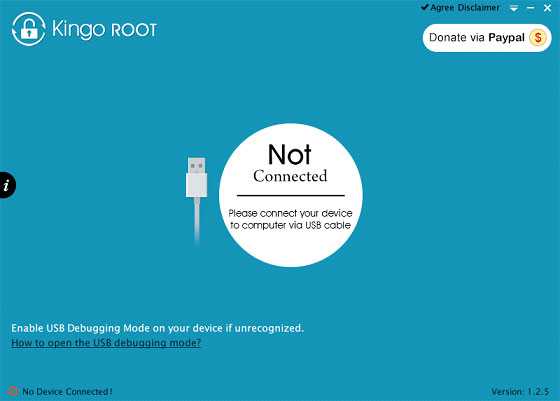
Шаг 3. Эта программа обнаружит ваше устройство и отобразит корневой статус в главном интерфейсе. Теперь просто выберите опцию программы «Удалить рут» и подождите около четырех минут, пока не завершится процесс рутинга.
Шаг 4. Нажмите «Готово», как только вы узнали, что приложение KingoRoot успешно отключило ваше Android-устройство.
Дополнительные советы: как удалить рут-доступ на устройствах Samsung?
Следовательно, устройства Samsung Galaxyнемного сложны по своей природе; что затрудняет удаление корневого доступа.Это не обязательно, поскольку вы можете выполнить приведенные ниже шаги, чтобы легко отключить устройство Samsung Galaxy, даже если вам не удалось выполнить три других метода, описанных выше.
Шаг 1. Загрузите соответствующую стоковую прошивку для своего устройства Samsung Galaxy. Разархивируйте загруженную стандартную прошивку Samsung Galaxy и найдите файл «.tar.md5».
Шаг 2. Скачайте и установите программу "Odin3" на ПК по ссылке odindownload.com.Эта программа будет использоваться для загрузки загруженной стандартной прошивки прямо с вашего компьютера на устройство Samsung Galaxy.
Шаг 3. Загрузите Android-устройство в режиме «Загрузить», удерживая кнопки «Домой», «Уменьшение громкости» и «Питание». Теперь подключите ваше устройство к компьютеру и запустите Odin 3.
.Шаг 4. Нажмите кнопку «.PDA», найдите файл «.tar.md5», который вы загрузили, и снимите флажки «Автоматическая перезагрузка» и «КПК».
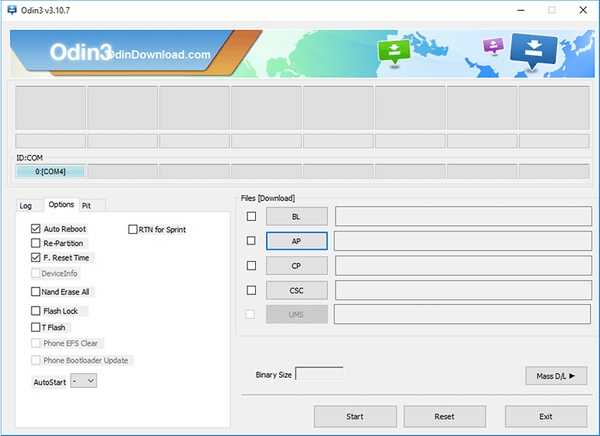
Шаг 5. Нажмите «Пуск» и подождите около 8 минут, пока устройство Samsung Galaxy не будет рутировано. Слово «PASS» будет отображаться в интерфейсе программы Odin3, чтобы указать, что ваше устройство было успешно рутировано.
Теперь ваше устройство автоматически загрузится в операционную систему «TouchWiz».
Статьи по теме:
Как рутировать устройства Samsung с помощью Odin
Полное руководство по vRoot
.Как рутировать Samsung Galaxy S3 (сотовая связь США)
Существует несколько вариантов устройства Samsung Galaxy S3, и один из них - вариант сотовой связи США, который поставляется с включенным 4G LTE, а остальные характеристики обычно такие же, как и его другие варианты. Напомним, что телефон может похвастаться 4,8-дюймовым экраном с разрешением 1280 × 720, Android Ice Cream Sandwich из коробки, 2 ГБ оперативной памяти и процессором 1,5 ГГц. Чтобы получить максимальную отдачу от этого зверя, вы должны внедрить его, и он начнет работать в полную силу, чтобы обеспечить максимальную производительность для пользователей.И рутирование не стоит ни копейки, и вам не нужно быть компьютерным фанатом, чтобы сделать это, это так же просто, как abc. Просто следуйте следующему руководству, и у вас должен быть root-доступ на вашем смартфоне Samsung Galaxy S3 (US Cellular).
I. Перед тем, как начать:
1. Это приведет к аннулированию гарантии на устройство. Однако вы можете возобновить действие гарантии, отключив устройство, если доступна какая-либо процедура.
2. Убедитесь, что ваше устройство полностью заряжено или у него осталось не менее 70% заряда.Это сделано для предотвращения любых неожиданных проблем во время процесса.
3. На вашем компьютере должны быть установлены соответствующие драйверы.
II. Скачивание необходимых файлов:
1. ClockworkMod Recovery (ссылка на скачивание в первом посте)
2. Root Package (ссылка на скачивание дана в первом посте)
3. Один
III. Установка ClockworkMod Recovery на Samsung Galaxy S3 (сотовая связь США):
1. Загрузите и поместите все файлы, которые вы скачали, на рабочий стол.
2. Извлеките файлы из архива Odin на рабочий стол.
3. Подключите устройство к компьютеру с помощью кабеля USB.
4. Скопируйте Root Package ZIP в корень SD-карты.
5. После копирования файла отключите устройство.
6. Запустите инструмент Odin , дважды щелкнув его исполняемый файл.
7. В Odin нажмите PDA и выберите файл CWM Recovery , который вы скачали ранее.
8. Снимите отметку с опции Auto Reboot , это важно.
9. Выключите устройство.
10. Перезагрузите устройство в режим Download . Это можно сделать, нажав и удерживая вместе кнопки Громкость ВНИЗ + Домой + Питание .
11. Нажмите кнопку Громкость ВВЕРХ , чтобы продолжить.
12. В режиме Download подключите устройство к компьютеру через USB-кабель.
13. Теперь Odin должен распознать устройство, и одна из коробок в инструменте станет желтой.
14. Нажмите кнопку Start и начнется прошивка восстановления.
15. По окончании прошивки НЕ ВКЛЮЧАЙТЕ устройство, просто вытащите аккумулятор из устройства.
Отлично! Вы успешно прошили восстановление на своем устройстве, теперь рутируйте устройство, не включая его в обычном режиме. Следуйте инструкциям ниже, чтобы узнать, как это сделать.
IV.Получение root-прав на Samsung Galaxy S3 (US Cellular):
1. Когда устройство выключено, одновременно нажмите и удерживайте кнопки увеличения громкости + Home + Power .
2. Вы должны загрузиться в режиме ClockworkMod Recovery.
3. В Recovery выберите install zip from sdcard затем выберите zip from sdcard .
4. Выберите Root Package ZIP , который вы скопировали ранее, чтобы получить root-доступ к устройству.
5. Начнется мигание файла, и процесс может занять минуту или две.
6. Как только это будет сделано, выберите перезагрузить систему сейчас в меню восстановления.
7. Готово!
Великолепно! Ваше устройство было успешно рутировано и оснащено кастомным восстановлением. С root-доступом и восстановлением вы получаете большие возможности, такие как возможность прошивать пользовательские ПЗУ и устанавливать приложения только для root!
V. Прошивка пользовательского ПЗУ (необязательно):
1.Если вы готовы прошить пользовательские ПЗУ на своем устройстве, перейдите к разделу Как прошить пользовательское ПЗУ на Samsung Galaxy S3 (сотовая связь США), чтобы узнать, как это сделать.
Если эта процедура помогла вам, пожалуйста, поблагодарите / сделайте пожертвование оригинальным разработчикам здесь.
Если вам нужна помощь с этой процедурой, спрашивайте в комментариях ниже или на форуме.
Это часть наших инструкций по работе с Android. У нас есть инструкции по рутированию, загрузке ПЗУ и множество других советов и приемов для вашего конкретного устройства или для устройств Android в целом! Чтобы узнать обо всех наших инструкциях по работе с Android, перейдите сюда.
Если вам понравилось, поделитесь им
.Как получить root права на Samsung Galaxy S II (все версии)
Хотите получить root права на свой Samsung Galaxy S II? Устали искать процедуру рутирования для вашей конкретной версии Galaxy S II? Вот как их все рутировать, а также прошить собственный образ для восстановления. Перед тем, как начать
1. Это НЕ ДОЛЖНО стирать содержимое на вашем устройстве, но с учетом вышесказанного, пожалуйста, сделайте резервную копию всех ваших изображений, контактов и т. Д. Перед началом этой процедуры.На всякий случай.
II. Прошить кастомное рекавери на устройство
1. Загрузите Samsung Kies и установите его на свой компьютер.
Kies
2. Выключите телефон.
3. Пока телефон выключен, одновременно удерживайте кнопки увеличения и уменьшения громкости и подключите телефон через USB-кабель после установки Kies, чтобы он установил правильные драйверы для вашего устройства и устройства. должен автоматически загрузиться в режим загрузки.
4.После того, как драйверы установлены и ваше устройство может быть правильно распознано вашим компьютером, не забудьте полностью ЗАКРЫТЬ KIES. Если он работает на следующих шагах, даже в фоновом режиме, это может вызвать проблемы.
5. Загрузите Odin и откройте его.
Odin v1.8.5
6. Загрузите файл восстановления для вашего конкретного устройства и сохраните его на свой компьютер.
T-Mobile Galaxy S II Recovery
Sprint Восстановление Galaxy S II
AT&T Galaxy S II Recovery
Galaxy S II i9100 Recovery (прочтите сообщение разработчика, чтобы решить, какой файл в третьем сообщении скачать)
7.Когда устройство подключено и Odin открыт, нажмите кнопку КПК в Odin и выберите файл восстановления, который вы только что загрузили.
8. Выберите «Пуск», и это должно прошить восстановление на устройство и перезагрузить его.
III. Получите root-права на устройстве
1. После перезагрузки устройства подключите USB-накопитель, чтобы мы могли передавать на него файлы.
2. Загрузите zip-файл Superuser и сохраните его на свой компьютер.
Суперпользователь
3. Скопируйте файл .zip Superuser в корень SD-карты вашего устройства (не в какие-либо папки, а только на саму SD-карту.НЕ извлекайте файл, оставьте его как .zip)
4. После копирования на устройство отключите устройство от компьютера и выключите его.
5. Снова включите устройство, удерживая нажатыми кнопку уменьшения громкости, кнопку увеличения громкости и кнопку питания. Отпустите кнопку питания, когда устройство завибрирует, но продолжайте удерживать кнопки громкости, пока не появится экран восстановления.
6. Как только появится экран восстановления, с помощью кнопок громкости прокрутите вниз, чтобы установить zip с SD, а затем выберите суперпользователя.zip-файл, который мы скачали ранее.
7. Когда он начнет мигать, выберите «Назад», затем перезагрузите систему.
8. Теперь вы должны увидеть значок суперпользователя в панели приложений вашего устройства. Если да, то все готово!
IV. Загрузите пользовательское ПЗУ (необязательно)
1. Перейдите к нашей процедуре загрузки пользовательского ПЗУ
Если вам понравилось, поделитесь, пожалуйста
.Как рутировать Samsung Galaxy S4 (метод Motochopper) (видео) (Обновлено 03.09.13)
ОБНОВЛЕНИЕ 03.09.13: ПОСЛЕДНИЕ ОБНОВЛЕНИЯ AT&T БЛОКИРУЮТ ЭТОТ МЕТОД. К сожалению, ПРОЦЕДУРА ЗАМЕНЫ В ЭТО ВРЕМЯ НЕТ. КОГДА ОДИН ПОВЕРХНОСТЬ, МЫ РАЗМЕЩАЕМ ЕГО НА САЙТЕ.
Может быть, вы недовольны количеством вредоносного ПО, которое Samsung ставит на новый Samsung Galaxy S4? Может быть, вы хотите избавиться от TouchWiz? Может хотите разогнать устройство? Или понизить напряжение? Или изменить, какие приложения можно открывать с помощью функции многооконного режима на устройстве? У рутирования устройства есть ряд преимуществ, и мы в TheUnlockr почти уверены, что это правильный путь.Вот как получить root права на Samsung Galaxy S4 с помощью программы Motochopper.
I. Установите драйверы
1. Загрузите драйверы USB и установите их на свой компьютер.
USB-драйверы
2. На Galaxy S4 потяните вниз панель уведомлений и щелкните шестеренку в правом верхнем углу, чтобы перейти в «Настройки».
3. Прокрутите вниз и нажмите Еще> Об устройстве.
4. Прокрутите вниз и несколько раз нажмите «Номер сборки», пока не появится сообщение о том, что вы разработчик.
5. Ответьте.
6. Щелкните Параметры разработчика.
7. Включите отладку по USB.
8. Подключите устройство через USB к компьютеру.
II. Получите root права на Samsung Galaxy S4
1. Загрузите программу Motochopper.
Motochopper (ссылка на эксплойт в первом посте)
2. Распакуйте файл .zip на рабочий стол компьютера.
3. Откройте только что извлеченную папку.
4. Дважды щелкните файл run.bat при использовании Windows | или откройте Терминал на Mac и введите следующее, нажимая Enter в конце каждой строки:
cd desktop
cd motochopper
./run.sh
5. Подтвердите подключение на вашем устройстве.
6. Подождите, пока устройство рутировано.
7. После этого вы должны увидеть SuperSU в панели приложений на устройстве, указывая, что он работает.
Если эта процедура вам помогла, обратитесь к разработчику скрипта и поблагодарите его / сделайте пожертвование!